esta postagem explicará como limpar o histórico de comandos da caixa de diálogo Executar no Windows 10. A caixa de diálogo Executar é uma ferramenta muito poderosa no Windows 10. Você pode usar este utilitário para abrir os aplicativos e documentos desejados diretamente cujo caminho é conhecido. Tudo que você precisa para digitar o nome do aplicativo ou o caminho da pasta na caixa de texto e, em seguida, pressione Enter, ele irá levá-lo para o local preferido.
além disso, ele armazena o comando que você usa para abrir o aplicativo em seu computador. E quando você digita a primeira letra de qualquer comando, todos os comandos correspondentes são listados lá. Se você quiser remover os itens em seu histórico de diálogo Executar, então este post irá ajudá-lo a fazê-lo.
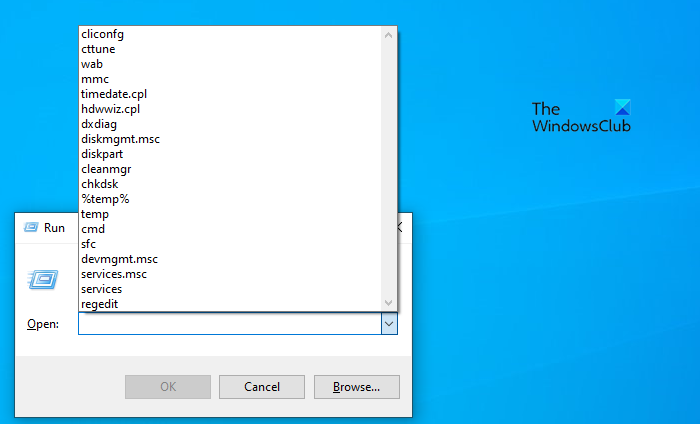
certifique-se de fazer backup do Registro do Windows como modificar o registo é arriscado se você não sabe o que está fazendo. Para desativar o histórico de comandos de execução, você precisa limpar as listas usadas mais recentemente (MRU).
como limpar o histórico de comandos Executar no Windows 10
no Windows 10, você pode usar o Editor do Registro se tiver feito login no computador como administrador.
- Procure por regedit na caixa de pesquisa do Windows.
- selecione o Editor do Registro no resultado da pesquisa.
- se um pop-up UAC aparecer na tela, clique no botão Sim para dar sua aprovação.
- navegue até o caminho- \ Explorer \ RunMRU
- clique com o botão direito do mouse no valor do registro e selecione a opção Excluir.
- clique no botão Sim para confirmar o valor excluir.
- desta forma, você pode excluir todos os comandos que deseja remover do histórico de diálogo Executar.
Se você quiser saber mais sobre essas etapas em detalhes, continue lendo:
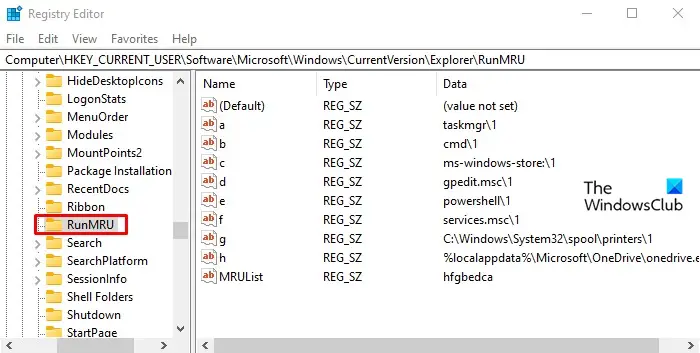
Para começar, você precisa abrir o Editor do Registro em seu computador primeiro. Para fazer isso, você pode procurar “regedit” na caixa de pesquisa da barra de tarefas e clicar no Editor do Registro no resultado da pesquisa.
quando o prompt do UAC aparecer na tela, clique no botão Sim para abrir o Editor do registro em seu computador.
depois de abrir o Editor do Registro, navegue até o seguinte caminho:
HKEY_CURRENT_USER\SOFTWARE\Microsoft\Windows\CurrentVersion\Explorer\RunMRU
na chave resultante, você encontrará uma lista de valores DWORD chamados a, b, c, d e assim por diante.
agora vá pela lista e exclua todos os valores, exceto a chave padrão para limpar o histórico de diálogo Executar no seu PC.
se um pop-up chegar à tela para sua aprovação, basta clicar no botão Sim.
embora a maioria dos limpadores de arquivos indesejados limpe as listas MRU, você também pode usar freeware dedicado como MRU Blaster, para limpar as listas usadas mais recentemente (MRU) e excluir todos os traços e faixas de Uso do canto e canto do seu Windows, incluindo Explorer, Office, Visual Studio, etc. Ele pode encontrar e remover mais de 30.000 listas de MRU. Anti Tracks, Wipe Privacy Cleaner e Privacy Eraser são Outras ferramentas nesta categoria que podem ajudá-lo a limpar as listas usadas mais recentemente no Windows.